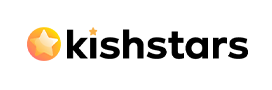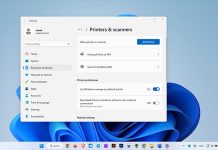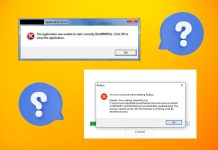فهرست مطالب
نرم افزار Logitech Gaming چیست؟
نرم افزار Logitech Gaming یک برنامه بسیار کاربردی است که به شما امکان سفارشی سازی ماوس های سری G ، صفحه کلید ، هدست و بلندگو ها را می دهد ، بهتر است بدانید استفاده از این نرم افزار زمانی نیاز است که می خواهید حد اکثر استفاده را از دستگاه های Logitech خود ببرید پس با ما همراه باشید چون لینک دانلود نرم افزار Logitech Gaming و آموزش نصب آن را برای شما آماده کرده ایم.
دانلود نرم افزار Logitech Gaming
برای دانلود Logitech Gaming می توانید از دکمه زیر استفاده کنید و این نرم افزار را از وب سایت رسمی لاجیتک دانلود کنید.
دانلود سایر نرم افزار های لاجیتک
- دانلودنرم افزار Logitech ARX Control
- دانلود نرم افزار Logitech G HUB
- دانلود نرم افزار Logitech Options
- پس از وارد شدن به صفحه دانلود Logitech Gaming.
- سیستم عامل خود را انتخاب کنید ، سپس روی دکمه DOWNLOAD NOW کلیک کنید.
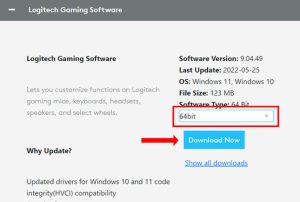
آموزش نصب نرم افزار Logitech Gaming
1- فایل دانلود شده را باز کنید. (در صورت درخواست تأیید بر روی Yes کلیک کنید.)
2- روی Next را کلیک کنید.
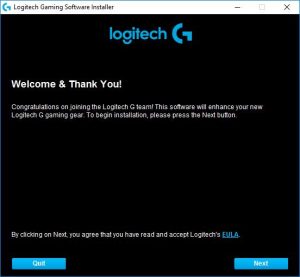
5- صبر کنید تا نصب به پایان برسد.
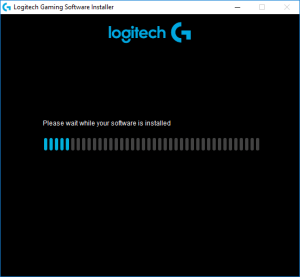
6- فایلهای باز شده را ذخیره کرده و همه برنامه ها را ببندید ، سپس بر روی Finish کلیک کنید تا کامپیوتر شما راه اندازی مجدد (ری استارت) شود.
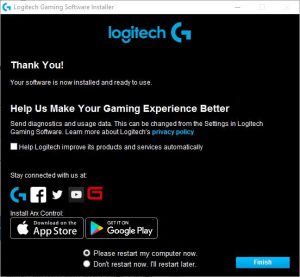
ویژگی ها و مزایای نرم افزار Logitech Gaming
با استفاده از این برنامه ، می توانید ماکروها ، دستورات و پیوندهای سفارشی اختصاص داده شده به پروفایل هایی که توسط کاربر تعریف شده یا با بازی های خاص مرتبط هستند ایجاد کنید. همچنین پروفایل های پیش فرض بازی های ویدیویی مختلف ، از جمله League of Legends ، Call of Duty Black Ops 4 Destiny 2 و Fortnite را ارائه می دهد. هر یک از پروفایل ها کاملاً قابل تنظیم است و به شما این آزادی را می دهد که آن را مطابق با اولویت بازی خود تغییر دهید. نرم افزار Logitech Gaming همچنین می تواند بازی موردنظر خود را بطور خودکار تشخیص داده و به صورت یکپارچه به نمایه مناسب تغییر حالت دهد .
علاوه بر این ، LGS امکان تنظیم حساسیت DPI ، تنظیم دقیق RGB برای دستگاه های دارای نور پس زمینه و نظارت بر اطلاعات ، مانند وضعیت باتری را فراهم می کند. همچنین دارای یک کلید فشار و عملکرد کلید حرارت مدت زمان کلید است که فرکانس فشار دادن کلیدها و مدت زمان آن را کنترل می کند.
نکات استفاده از نرم افزار Logitech Gaming
اگر می خواهید بازی بهتری داشته باشید ، نرم افزار بازی Logitech یک ابزار عالی است. این برنامه ویژگی هایی را ارائه می دهد که برای گیمرها مفید است ، از جمله توانایی کپی نمایه برنامه و GUI سخت افزاری که با آن کار می کنید. اما برخی مشکلات وجود دارد که ممکن است بخواهید قبل از بارگیری آنها را در نظر بگیرید.
برای اولین بار ، حتی اگر برنامه افزونه ، فایل های .xt را نصب می کند ، برنامه باید همیشه در حال اجرا باشد. در غیر این صورت، دکمه سفارشی ماوس شما از کار می افتد. همچنین هیچ کنترل شتاب وجود ندارد ، فقط DPI و سرعت نظرسنجی وجود دارد. این نرم افزار همچنین ممکن است گاهی اوقات گیج کننده باشد ، به خصوص اگر در حال ایجاد یک نمایه جدید هستید.
با دوبار کلیک بر روی یک دکمه ، سایر دکمه ها با ترکیب کلید یکسان تغییر می کنند. رنگهایی که می توانید برای ماوس خود انتخاب کنید نیز محدود است و تنها هفت مورد از آنها را می توانید انتخاب کنید. بیشتر ، آنها از قبل تنظیم شده اند ، بنابراین نمی توانید انتخاب کنید که مورد خود را اضافه کنید. اگر می خواهید به تنظیمات پیش فرض بازگردید ، باید مدتی منتظر بمانید زیرا راهکاری برای این کار وجود دارد.
سوالات متدوال درباره نرم افزار Logitech Gaming
1-آیا باید حتما Logitech Gaming را نصب کنم؟
برای استفاده از تمامی عملکردهای صفحه کلید لاجیتک خود باید نرم افزار Logitech Gaming را دانلود کنید. این امکان وجود دارد که صفحه کلید شما بدون آخرین نسخه این نرم افزار به درستی کار نکند.
2-آیا برای استفاده از ماوس Logitech G502 به نرم افزار نیاز دارید؟
نرم افزار Logitech Gaming باید نصب و استفاده شود تا بتوان قابلیت Proteus Spectrum را سفارشی سازی کرد. پس از نصب آن، عملکردهای ماوس بسیار عالی هستند. فشار دادن کلید، ماکروها، متن، عملکردهای ماوس، کنترل های رسانه، کلیدهای میانبر، میانبرها، یا بهره وری یا دستورات چت و غیره.
3-آیا به درایورهای لاجیتک نیاز دارید؟
نیازی نیست. خود ما هم هنوز با این موضوع درگیر نشده ایم. بهتر است در صورت تمایل داشتن نصب کنید.
4-آیا به درایورهای لاجیتک برای ماوس نیاز دارم؟
برای استفاده از ماوس، صرف نظر از نوع آن، باید درایورهای مناسب را از قبل نصب کرده باشید، صرف نظر از نوع آن. قبل از هر تنظیمی، داشتن ماوس کامپیوتر ضروری است، زیرا به کاربران اجازه می دهد محتوا را با استفاده از آن انتخاب، کپی و پیمایش کنند. سخت افزار به سادگی توسط درایورها از طریق فایل ها مطلع می شود.
5-آیا Ghub جایگزین نرم افزار Logitech Gaming می شود؟
در اوایل سال 2010، نرم افزار بازی Logitech توسعه یافت و نرم افزار Logitech G Hub نسخه مدرن آن نرم افزار است. در حال حاضر، G Hub هیچ عملکرد جدیدی ارائه نمیدهد و تنها از تجهیزات لاجیتک پشتیبانی میکند که اخیراً منتشر شده است.
7-آیا می توانم نرم افزار Logitech Gaming را حذف کنم؟
در نرم افزار Logitech Gaming، دکمه «حذف دستگاه» وجود ندارد. تنها یک گزینه در پایین صفحه وجود دارد: افزودن دستگاه ها.